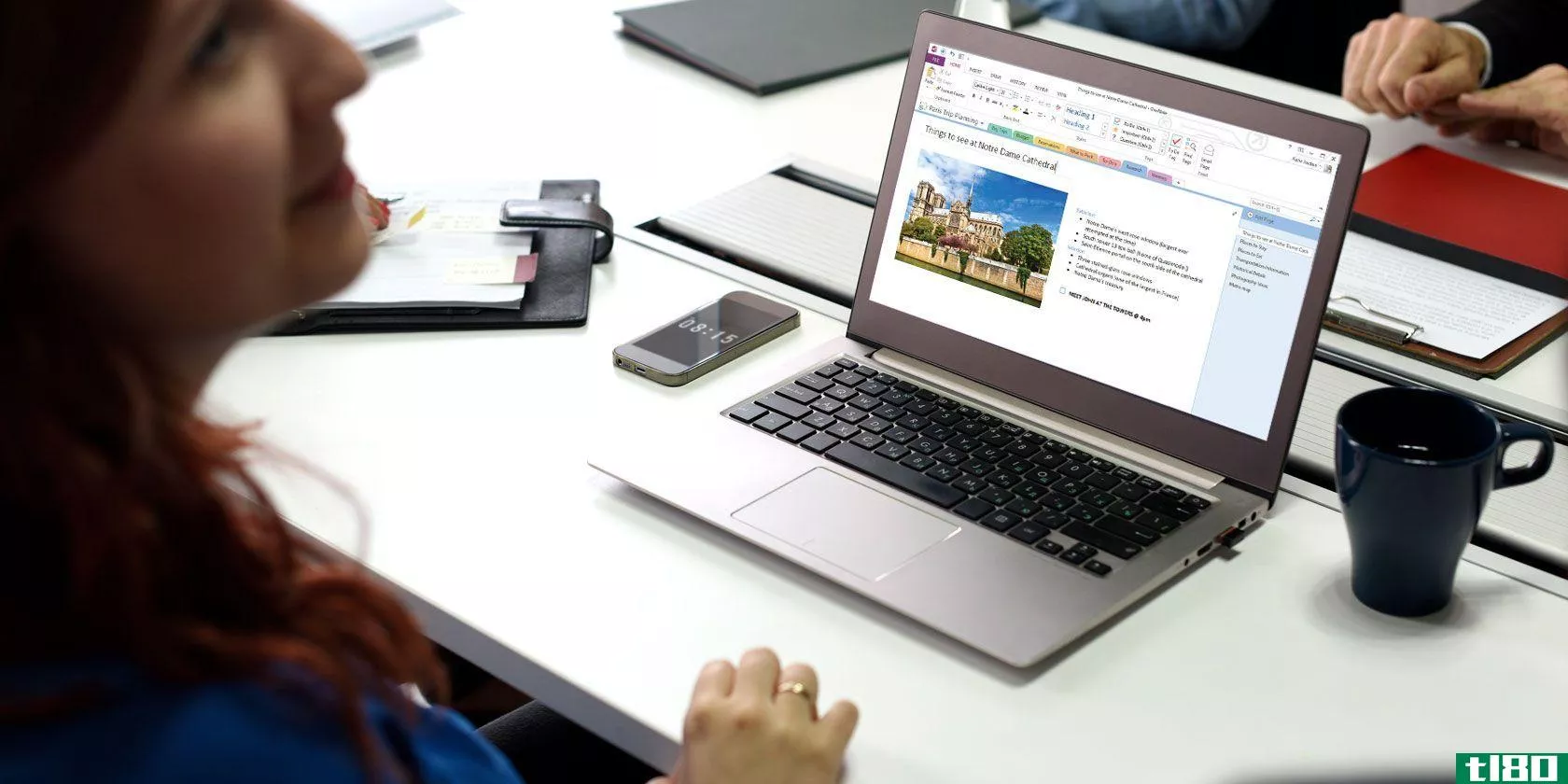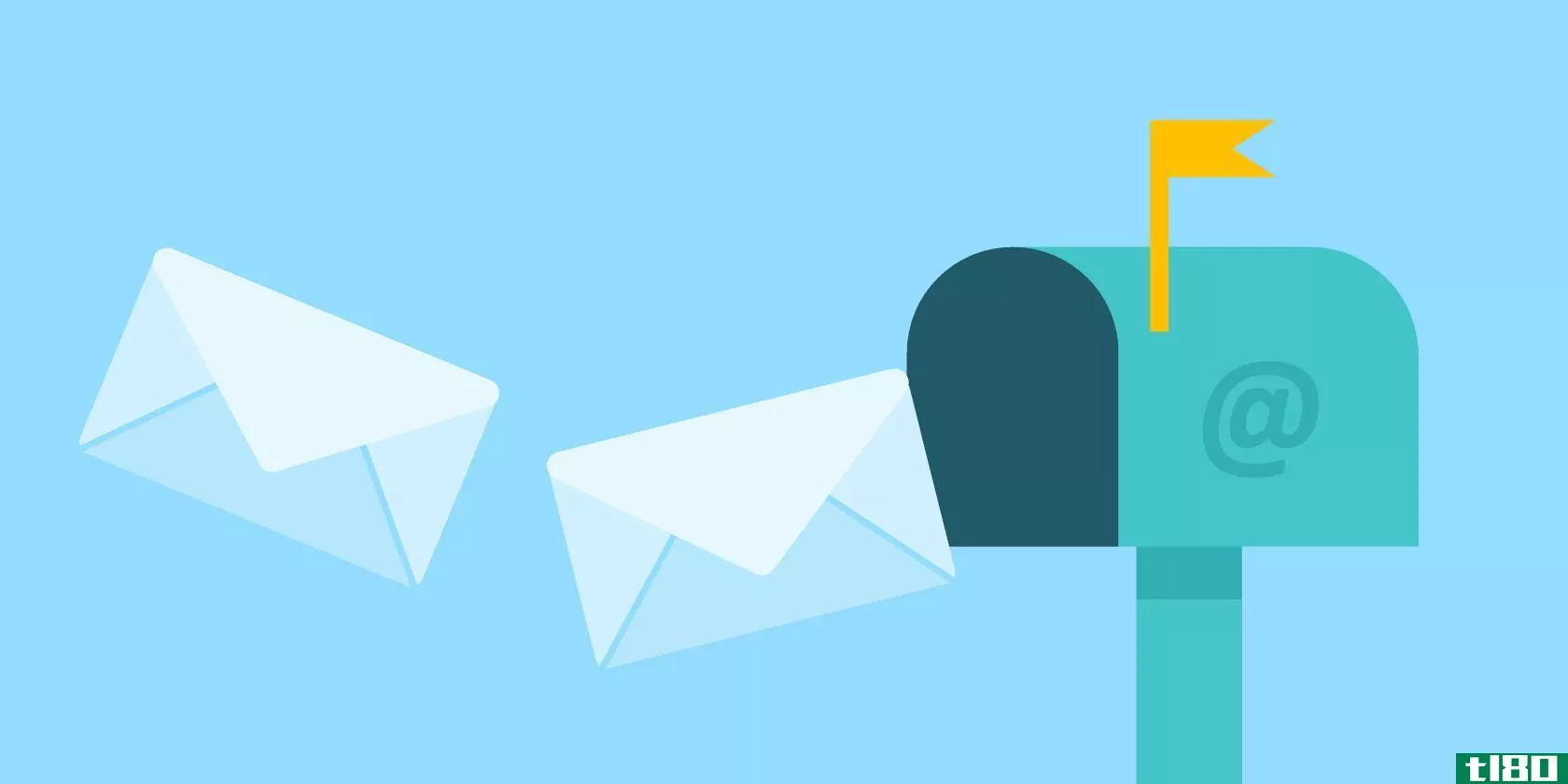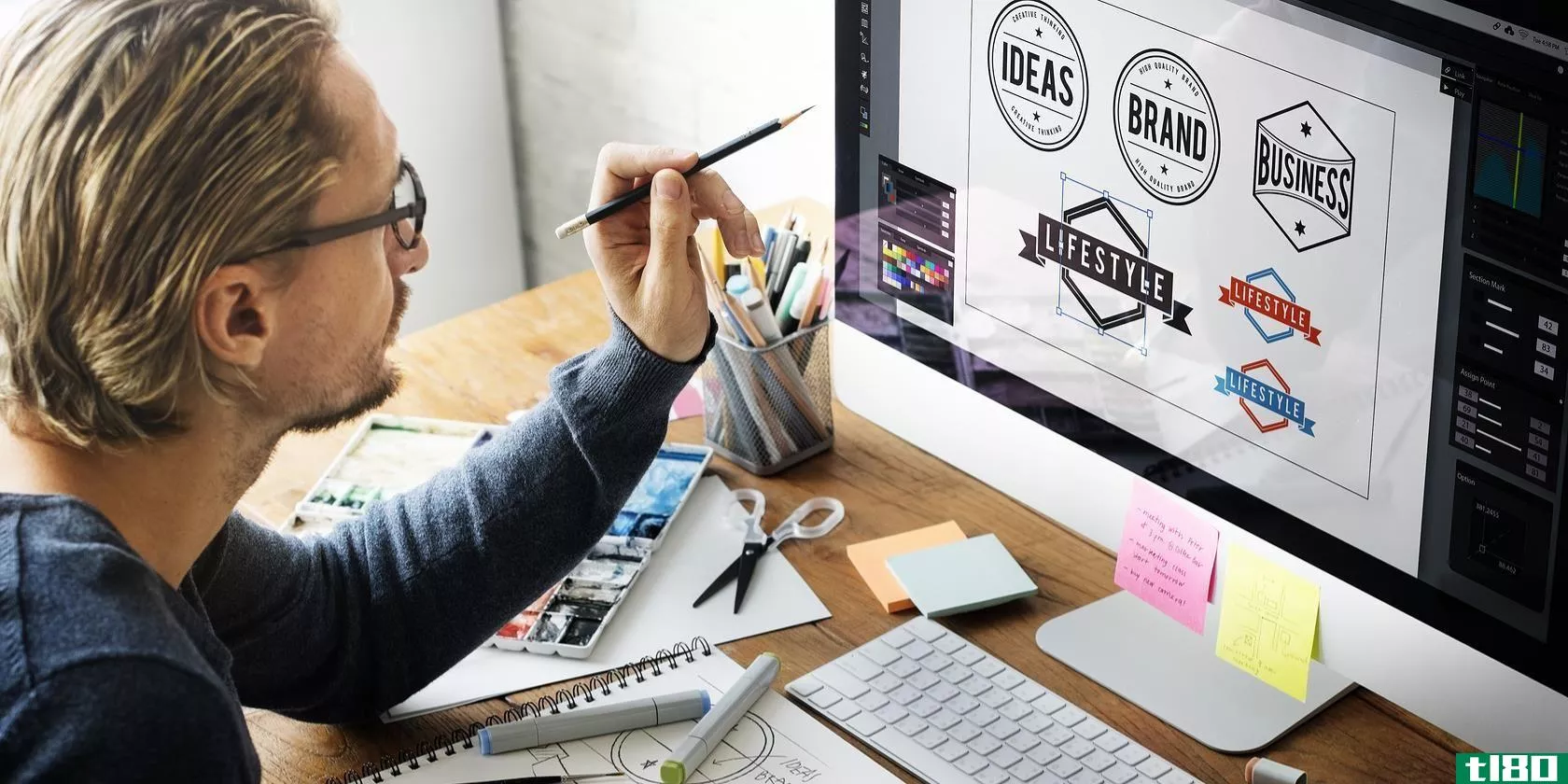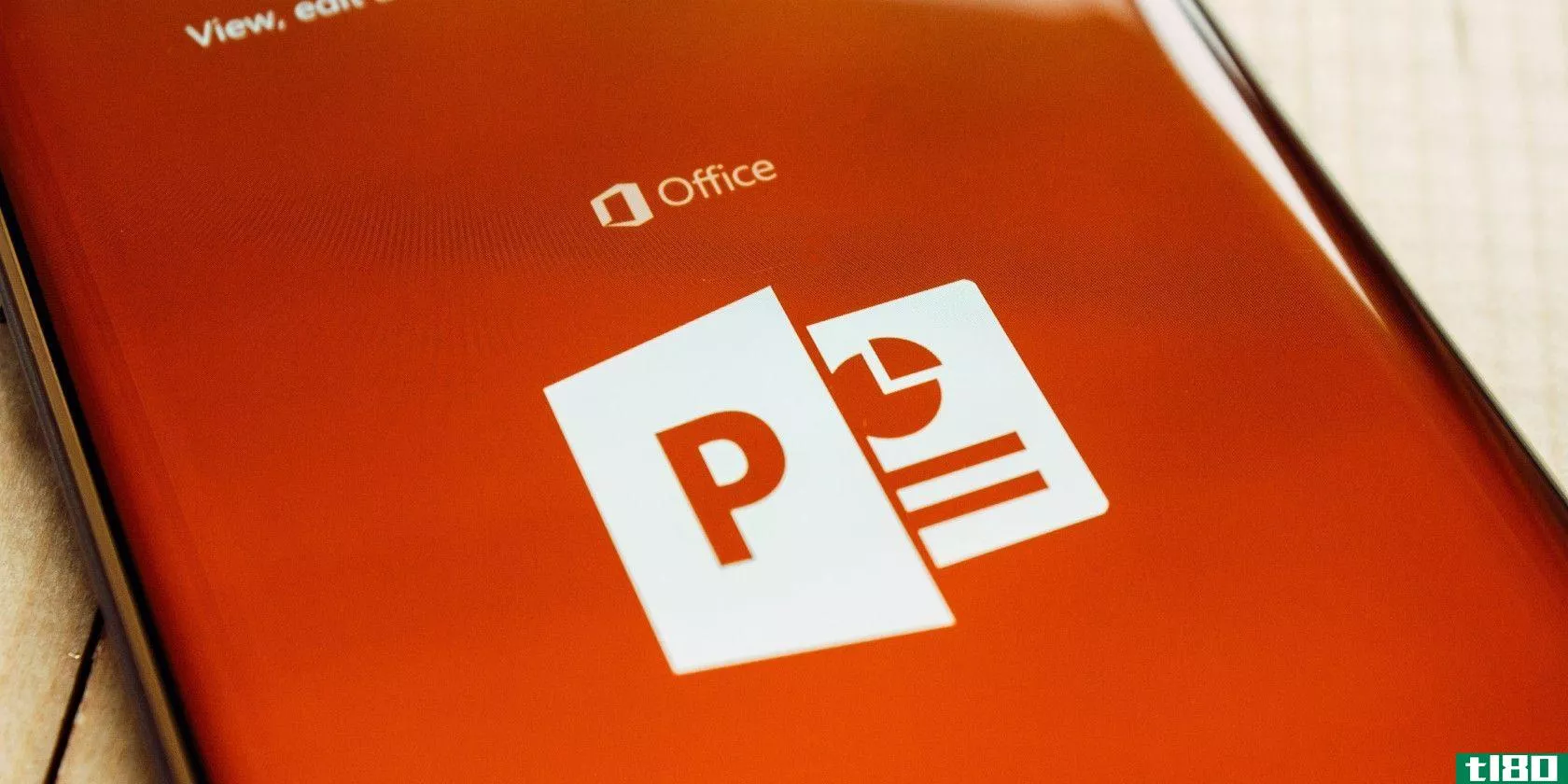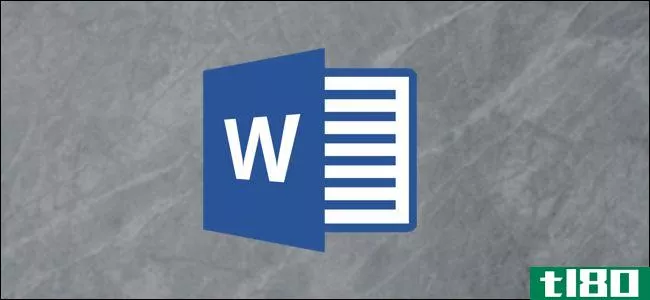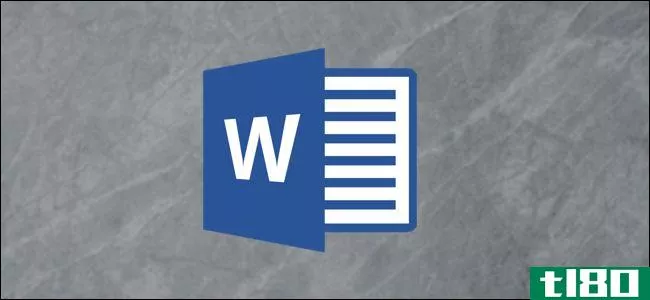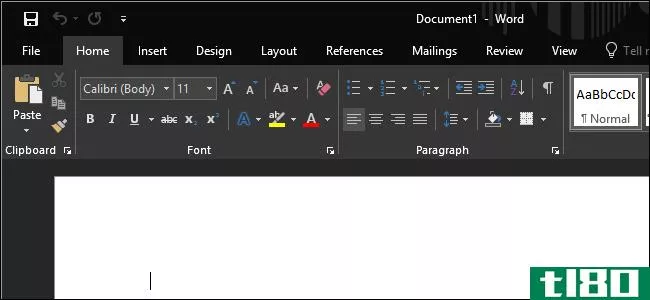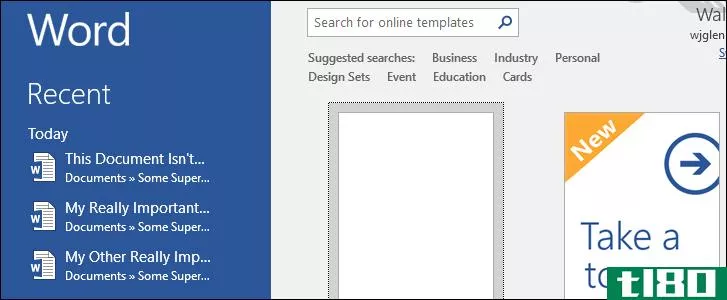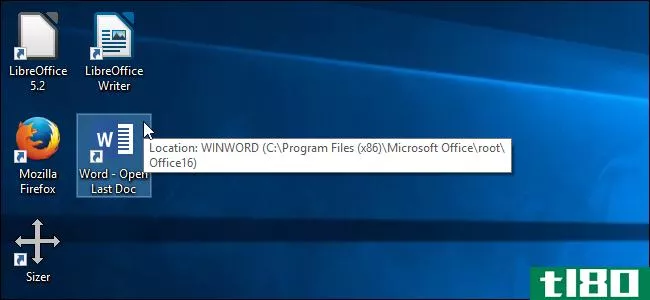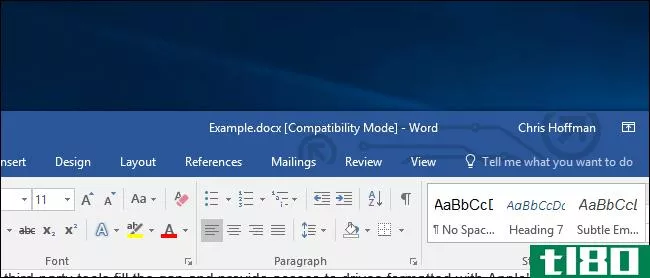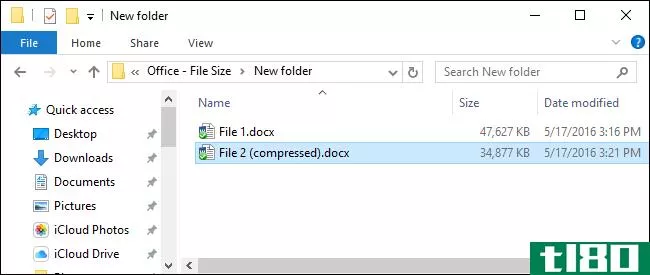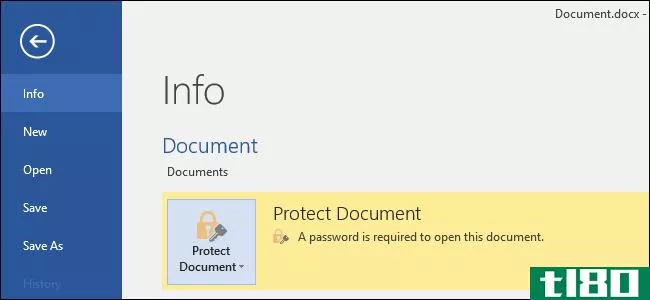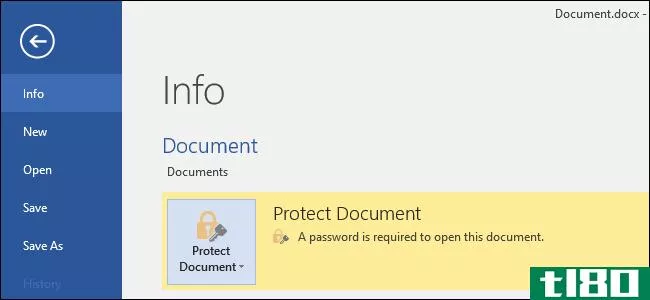如何在microsoft office 2016中合并多个word文档
尽管Microsoft Word现在支持文档上的多人协作(通过web应用程序或Office 365订阅),但有时仍需要将多个Word文档合并在一起。
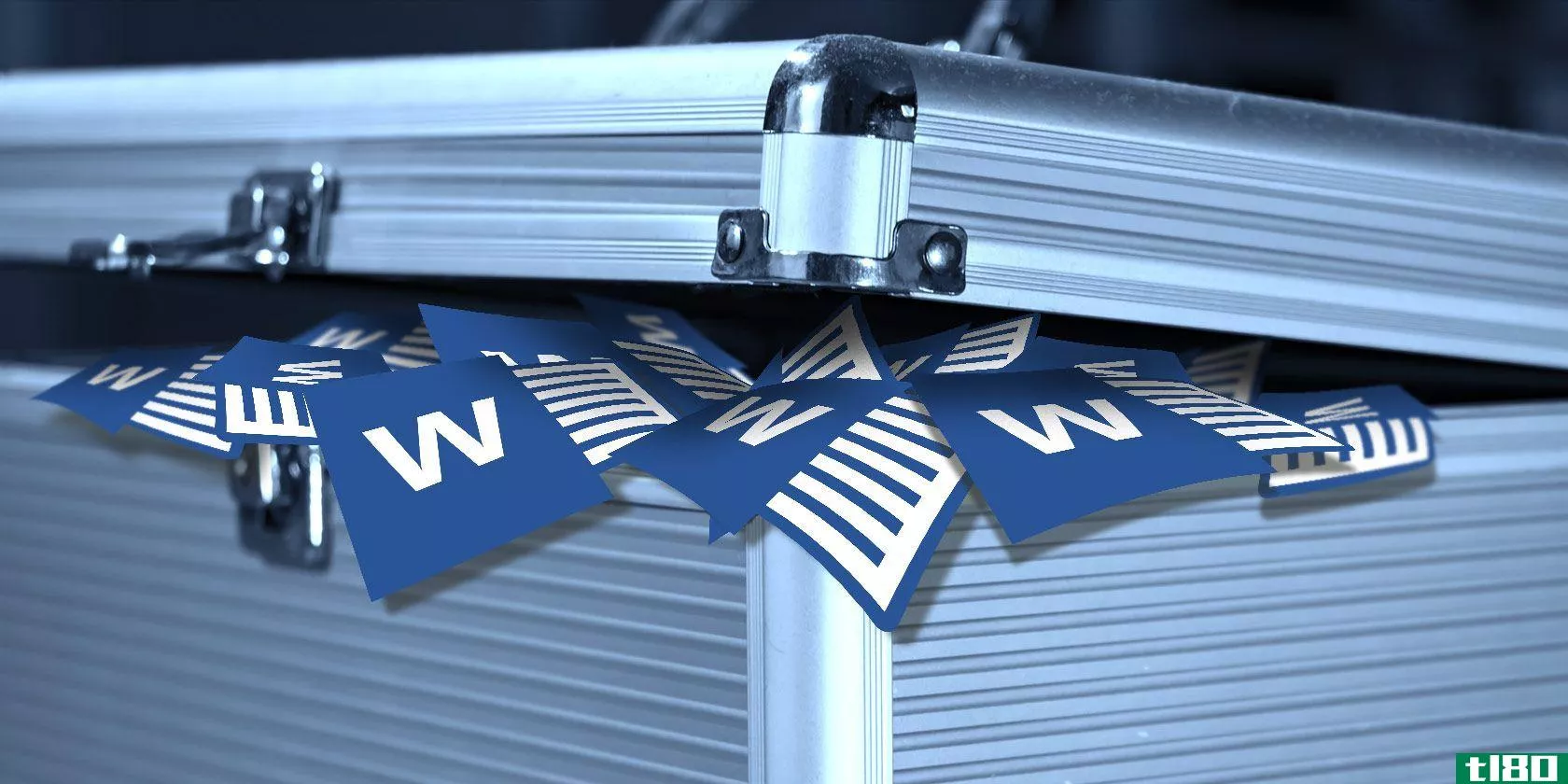
当然,您可以简单地将一个文档的内容复制并粘贴到另一个文档中,但这并不是实现所需结果的最实际的方法。幸运的是,Word提供了几种将多个文档合并在一起的方法。
在本文中,我将解释四种方法:
- 合并同一文档的两个版本。
- 合并同一文档的多个版本。
- 合并注释、格式等。
- 合并多个不同文档的文本。
合并同一文档的两个版本
如果您有两个版本略有不同的同一文档,那么找到小的差异可能会很繁琐,如果不是不可能的话。
Word提供了一种方法来比较两者之间的差异,然后将它们合并到一个文件中。
比较两个版本
在进行合并之前,谨慎地研究两个文件之间的差异。你可能会决定你根本不想合并它们。我将用BBC关于火星探测器的两个版本的新闻报道来指导你完成这个过程。
原稿如下:
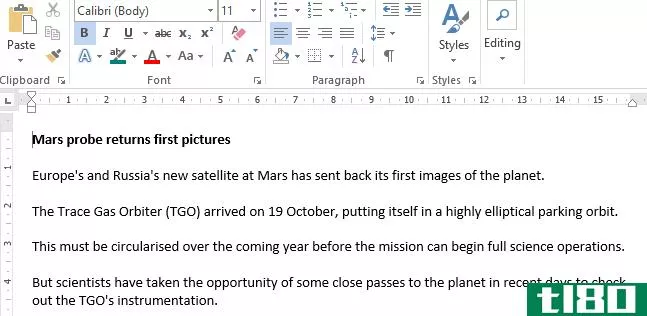
这是我稍微修改过的版本:
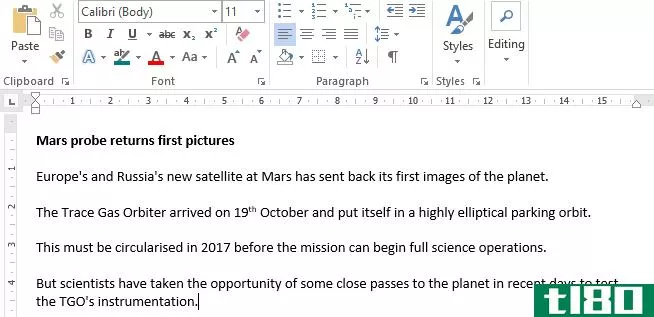
首先,打开原始文档并开始查看>;比较>;比较。如果“比较文档”选项不可用,则您的文档可能受到保护。要取消保护,请转到“文件”>;“信息”>;“保护文档”并删除任何限制。
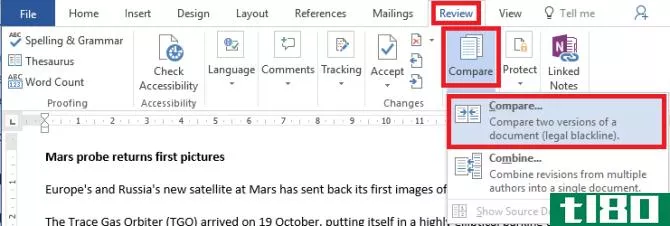
在新窗口中,用一个文件填充原始文档框,用另一个文件填充修订文档框。您还可以将自定义标签添加到更改中。
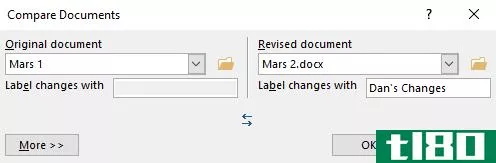
Word将自动打开新文档。修订显示在左侧(1)的列中,比较的文档显示在中心面板(2)中,两个原件显示在右侧列(3)中。可以通过以下比较隐藏源文档>;显示源文档>;隐藏源文档。
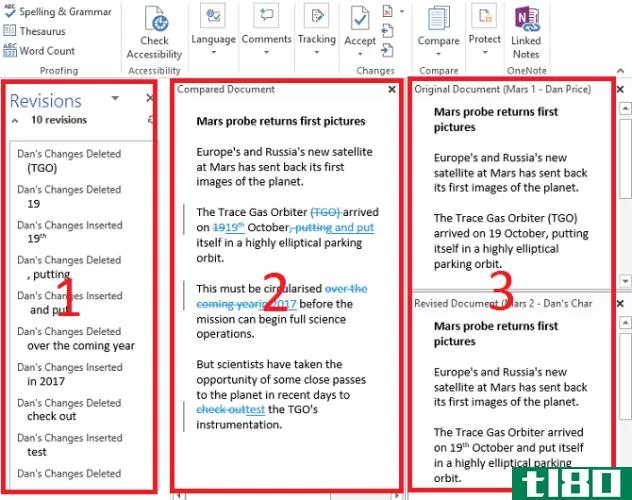
合并两个版本
现在,所有的差异都整齐地显示在一个文件中,但仍然是一团糟。如何确定要保留哪些更改以及要放弃哪些更改?
你有两个选择。您可以手动浏览文档并编辑您喜欢的每个更改(记住,添加的文本加下划线,删除的文本显示为Streethrough)。这样编辑文档对于较短的文档来说是很好的,但是如果你正在编写一个长文档,比如一本书,你仍然很容易错过一些事情。
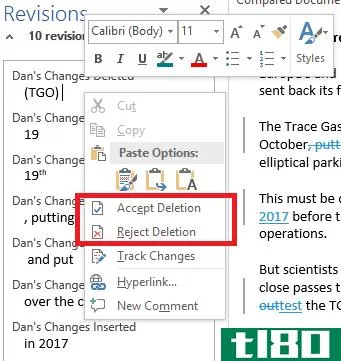
更有效的方法是使用左侧列中的修订列表。您可以在每个更改上单击鼠标右键并选择“接受”或“拒绝”,也可以将光标放在每个列出的修订下面的文本上并相应地进行修改。Word将在您工作时自动更新主文档中的文本。
在下面的图片中,你可以看到我已经完成了所有的更改。修订的数量现在显示为零,并且我有一个文档,在其中我接受或拒绝了我的所有更改。以正常方式保存最终文档。
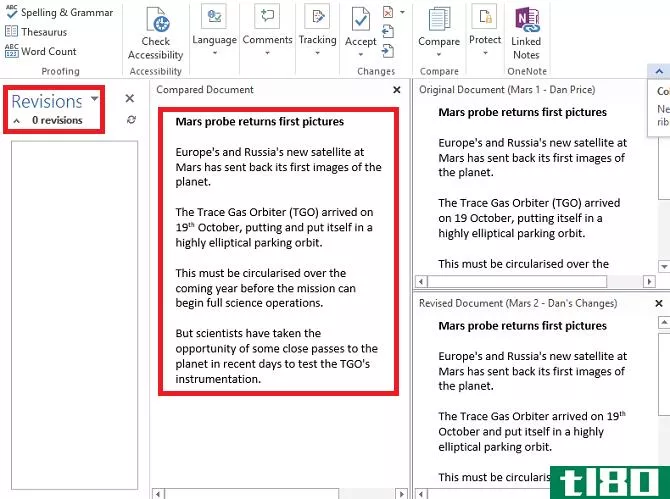
合并同一文档的多个版本
比较一个文档的两个版本和合并两个版本很容易。但是,如果你有同一个文件的多个版本,可能是因为你把它发送给了几个人,让他们输入了什么呢?
再次打开原始文档并开始查看>;比较。这一次,您需要选择Combine。
将要合并的第一个文档放入“修订文档”字段中,并为更改添加标签。单击“确定”。
获得合并文档后,请再次转到“审阅”>;“比较”>;“合并”。将新合并的文件放在“原始版本”字段中,并将下一个文档添加到修订版本中。对文件的每个副本重复此过程,确保为每个修订的文档提供一个唯一的标签。
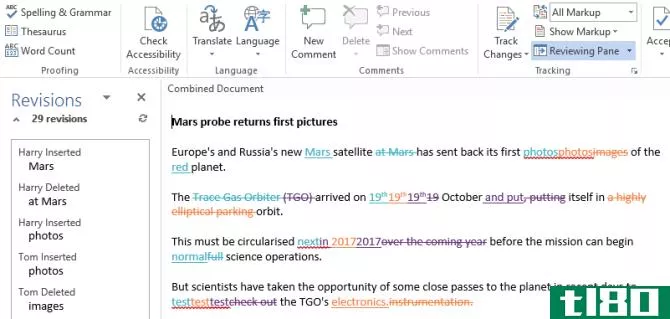
完成后,您将得到一个组合文档,该文档以不同的颜色显示每个人的更改。与以前一样,右键单击每个更改,然后选择“接受”或“拒绝”创建最终副本。
合并注释、格式等
合并文档可以扩展到文本的简单修改之外。您可能希望合并并保留注释、格式、页眉、页脚等更多内容。
文字使过程无痛。比较和/或组合文档的方法是相同的,但当您导航到“审阅”>;“比较”>;“比较”时,请单击“更多”>;“按钮。
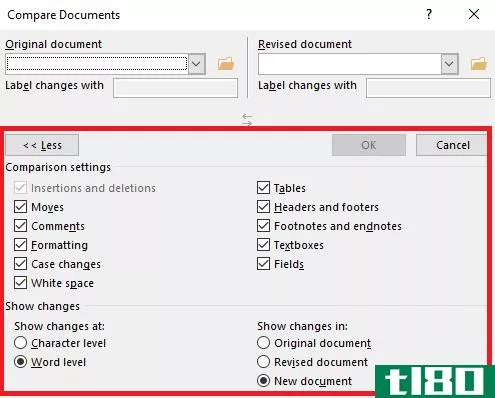
您将看到一个广泛的选项列表。选择首选项后,单击“确定”。您可以像以前一样继续接受或拒绝更改。
合并多个不同文档的文本
本教程的最后一部分将介绍如何合并来自完全不同文档的文本。
正如开头提到的,您可以复制和粘贴文本,但这并不总是实用的,尤其是在长文档上。更好的方法是使用Word的内置工具。
我要把BBC关于火星探测器的文章和太空网的版本。
打开第一个文档。这是您将添加所有未来文件的文件。转到“**”>;“对象”>;“文件中的文本”,然后找到要合并的文档。
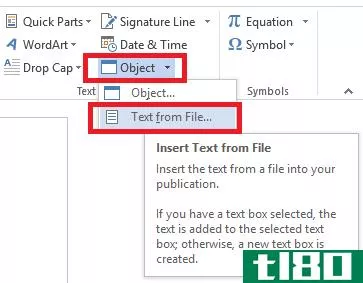
文本将**光标所在的任何位置,因此在继续之前,请确保它位于所需的位置。Word将保留原始文档的所有格式。在下面的示例中,我已经太空网故事的颜色和字体不同,说明了这一点。
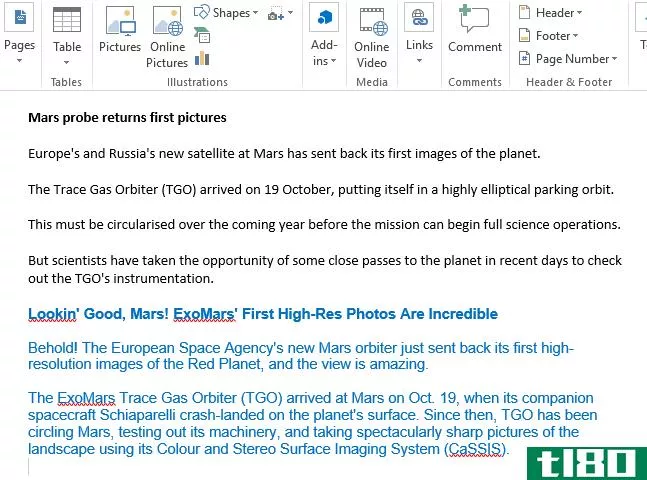
对要添加的每个文档重复此过程,并在完成后保存。
有什么问题吗?
我给你一个逐步的指南,涵盖了合并文档的四种最常见的方法,我希望它能让你的Microsoft Office生活更轻松。
不过,我很欣赏可能会出现的复杂情况。你遇到什么困难了吗?我们很乐意帮忙。
请在下面的评论中留下您的问题和疑问,我们将尽力帮助您。
- 发表于 2021-03-16 13:36
- 阅读 ( 264 )
- 分类:互联网
你可能感兴趣的文章
如何向microsoft office文档和演示文稿添加三维模型
...们不是高艺术,但他们可以说明一个微软的文件。现在,MicrosoftOffice提供了一些东西,可以帮助您创建面向21世纪的文档和演示文稿:Windows上的Word、Excel和PowerPoint现在可以使用3D模型。 ...
- 发布于 2021-03-11 16:11
- 阅读 ( 289 )
如何在几秒钟内恢复未保存的microsoft word 2016文档
... C:\Users\%USERNAME%\AppData\Local\Microsoft\Office\UnsavedFiles ...
- 发布于 2021-03-11 19:02
- 阅读 ( 306 )
如何使用邮件合并在outlook中发送个性化的批量电子邮件
... 别担心。只需几次单击,您就可以在几分钟内使用Microsoft Outlook 2016发送个性化的群发电子邮件。拯救这一天。 ...
- 发布于 2021-03-14 03:10
- 阅读 ( 970 )
如何在几秒钟内恢复未保存的microsoft word文档
... 谢天谢地,Microsoft Office 2010的一个小功能可以让您几乎瞬间恢复丢失的文档。下面是方法。 ...
- 发布于 2021-03-18 04:52
- 阅读 ( 378 )
如何组合word文档
...作为对象**。下面是方法。 您应该能够在任何现代版本的microsoftword中做到这一点,即使是最新版本的Office。这些说明也适用于旧版本的Word。 相关:什么是最新版本的微软办公软件? 首先,打开新的或现有的Microsoft Word文档。这...
- 发布于 2021-04-02 13:32
- 阅读 ( 252 )
如何在microsoft word中剪切、复制和粘贴
...以使用的三个最基本的功能,但是正如您所期望的那样,microsoftword提供了更多的选项。有一个内置的Office剪贴板,它非常强大,可以选择粘贴内容的格式,等等。下面是它的工作原理。 按所需方式粘贴文本 使用Ctrl+V粘贴文本...
- 发布于 2021-04-04 23:45
- 阅读 ( 184 )
如何在microsoft office中启用暗模式
Microsoft Office包括黑色和深灰色主题。Windows10的全系统暗模式不会影响Office应用程序,但您可以为Microsoft Word、Excel、Outlook和PowerPoint等Office应用程序选择暗主题。 根据微软的说法,只有当你有微软365(以前称为office365)订阅时,...
- 发布于 2021-04-05 03:59
- 阅读 ( 195 )